1.首先点击:VMware软件中的虚拟机---安装VMware Tools。(注意:下面红色字体为输入的命令)
2.解压缩VMware Tools
命令: cd /media/VMware\ Tools/ (进入光驱(注意Tools前边有空格)
挂载成功以后 在VMwareTools里边有一个 VMwareTools-10.2.0-7259539.tar.gz(查看你的,我们可能不一样),解压
tar zxvf VMwareTools-10.2.0-7259539.tar.gz -C /tmp/ 解压缩tar包到/tmp 下
cd /tmp/vmware-tools-distrib/ 进入/tmp
3.安装VMware Tools
./vmware-install.pl
下面的选项就按照默认值,一直回车就可以:
出现选择就回车,一直回车后,出现如下:
此时安装成功,重启即可








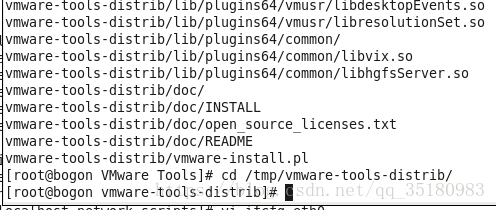
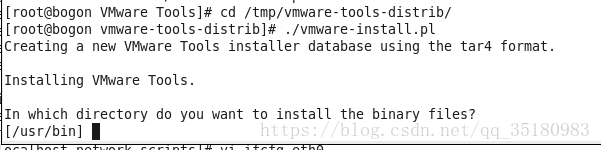
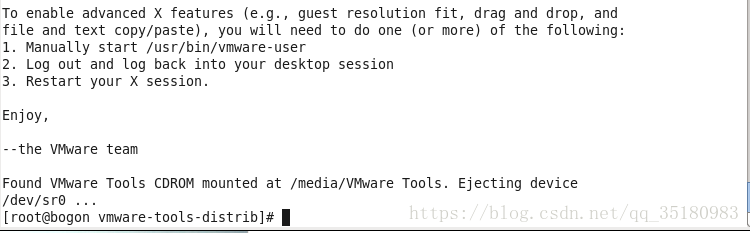













 1942
1942











 被折叠的 条评论
为什么被折叠?
被折叠的 条评论
为什么被折叠?








